Mappträdet visar hierarkiska vyer av alla dina objektmappar och alla offentliga eller delade mappar som du har prenumererat på. Det finns vanliga e-postmappar: Inkorg, Utkast, Skickade, Spam och Papperskorgen.
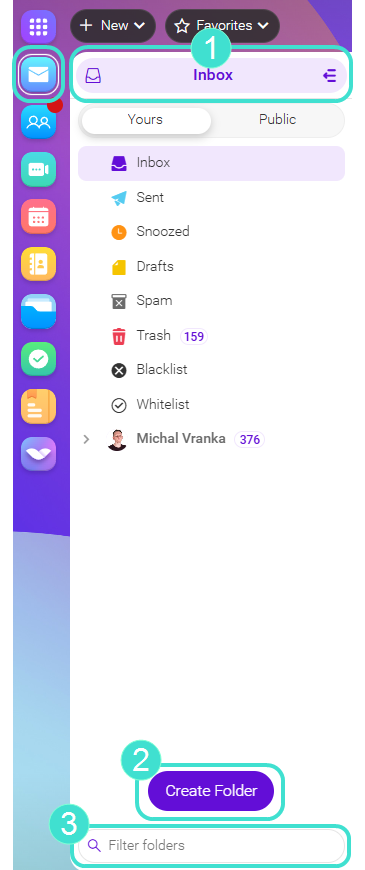
Bild: Mappträd
- Visar mappen du befinner dig i.
- Skapa en mapp. Välj den överordnade mappen och klicka på den här ikonen för att lägga till en undermapp.
- Filtrera mappar. Snabb mappsökning – den här funktionen låter dig filtrera mappnamnen. Klicka på ikonen och börja skriva. Mappar filtreras omedelbart. För att visa alla mappar, klicka på krysssymbolen till höger i fältet (visas inte när fältet är tomt).
Arkiv
Arkivfunktionerna gör att administratören kan ta med arkiveringsfunktioner direkt till slutanvändarna via IMAP. SMS arkiveras också automatiskt. Alla arkiverade e-postmeddelanden lagras alltid som .imap-filer.
Gemensamma mappar
Den allmänna mappen är en mapp som du kan använda för att dela filer med andra som har tillgång till din allmänna mapp (personer som använder samma domän eller personer som administratören lagt till i den offentliga gruppen). Alla med ett användarkonto och lösenord på din dator kan komma åt mappen Public. För att lägga till ett konto, använd snabbmenyn och klicka på Lägg till delat konto. Det visas för användarna som namnet på den överordnade mappen som ett objekt tillhör.
Delade mappar
Tillgänglig för en fördefinierad lista med användare, enligt deras inställda behörigheter. Se hur du delar mappar med andra konton.
Söka i mappar
Alla objekt som matchar sökkriterierna kommer att placeras i denna mapp.
Filter – Vitlista / Svartlista
Om inkommande e-postmeddelanden levereras till skräppostmappen har du två alternativ för att arbeta med dem. Dra och släpp meddelandet i Inkorgen eller vitlista/svartlista avsändaren genom att högerklicka på ett meddelande och välja Hantera avsändare. Med detta alternativ kan du vitlista/svarta en avsändare eller hela domänen.
Tips: För Spam i Inkorgen har du samma alternativ som beskrivs ovan i avsnittet vitlista/svarta listan. Dra och släpp meddelandet till skräppostmappen eller vitlista/svartlista avsändaren genom att högerklicka på ett meddelande och välja Hantera avsändare. Med detta alternativ kan du vitlista/svarta avsändaren eller en hel domän.
Mapptyper
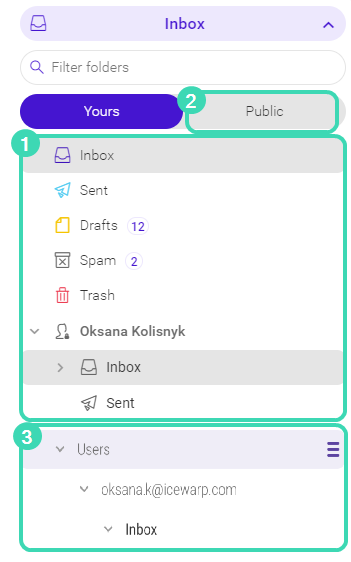
Bild: Mapptyper i trädvyn.
1. Privat mapp: Mapparna som bara du kan komma åt. Allt privat eller konfidentiellt material bör lagras i dessa mappar. Du kan dock ge specifika användare rättigheter (läsa, skriva, alla och fullständiga) genom att klicka på Delning och Behörigheter från snabbmenyn.
2. Offentlig mapp: De mappar som inte tillhör en viss användare. De innehåller filer som alla med rätt behörighet kan komma åt. Behörigheterna är Läs, Skriv, Alla och Fullständig. Gruppmappar skapas av administratörer eller användare med rätt behörigheter.
3. Delad mapp: Delas av användare.